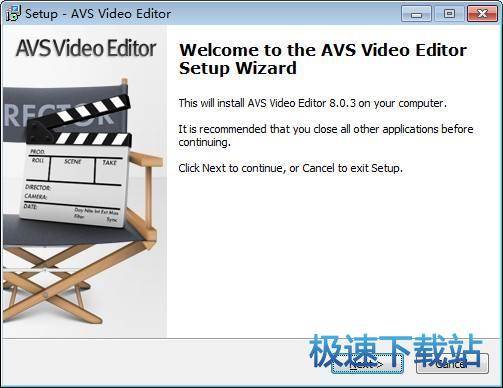AVS Video Editor合并MP4视频/添加转场特效教程
时间:2018-07-17 15:27:51 作者:Joe 浏览量:84
AVS Video Editor是一款好用的电脑视频编辑软件。使用AVS Video Editor可以轻松合并本地MP4视频并添加视频转场特效效果;
- 进入下载

- AVS Video Editor 8.0 英文版
大小:137.82 MB
日期:2018/7/17 15:54:42
环境:WinXP,Win7,
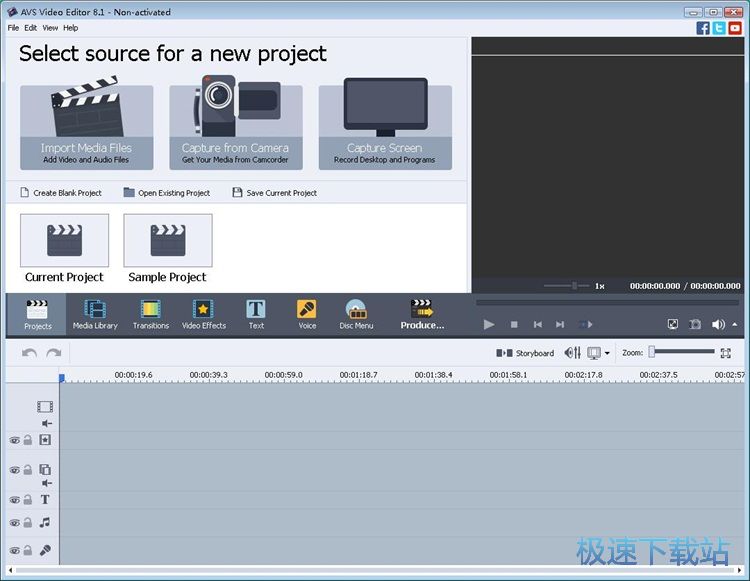
极速小编就给大家演示一下怎么使用AVS Video Editor合并本地视频并添加视频转场特效吧。点击软件主界面中的import media files添加多媒体文件,打开文件浏览窗口,导入视频文件;
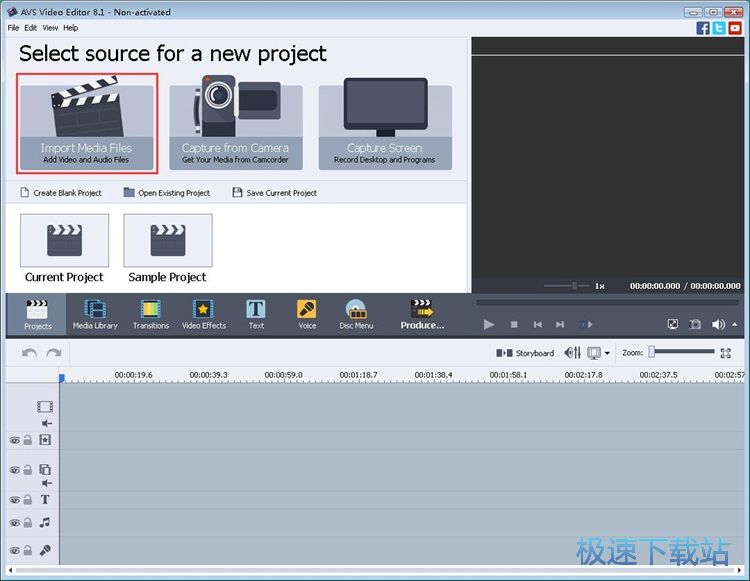
在文件夹浏览窗口中,根据视频文件存放的文件夹路径,打开文件夹,找到想要进行合并的视频文件。用鼠标点击选中MP4视频,然后点击确定,就可以将视频导入到AVS Video Editor中;
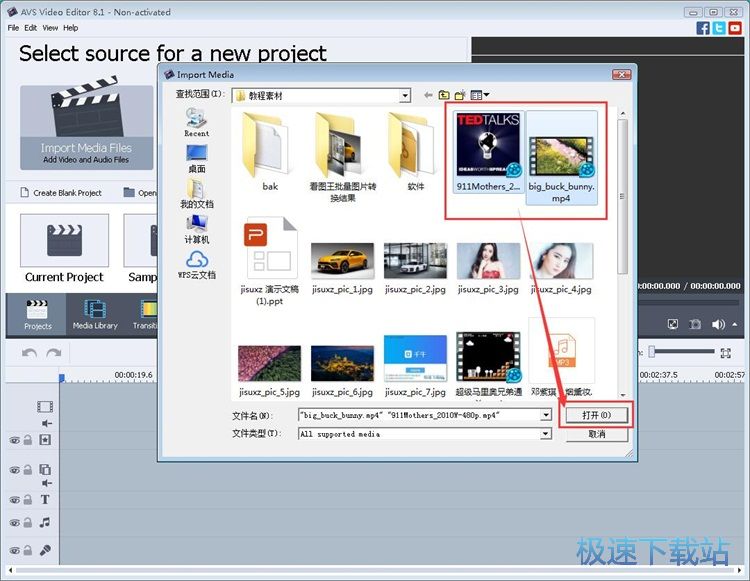
本地MP4视频成功导入到AVS Video Editor中。两个视频已经被导入到视频编辑时间轨中,完成了视频合并操作。接下来我们就可以开始添加视频转场特效了;
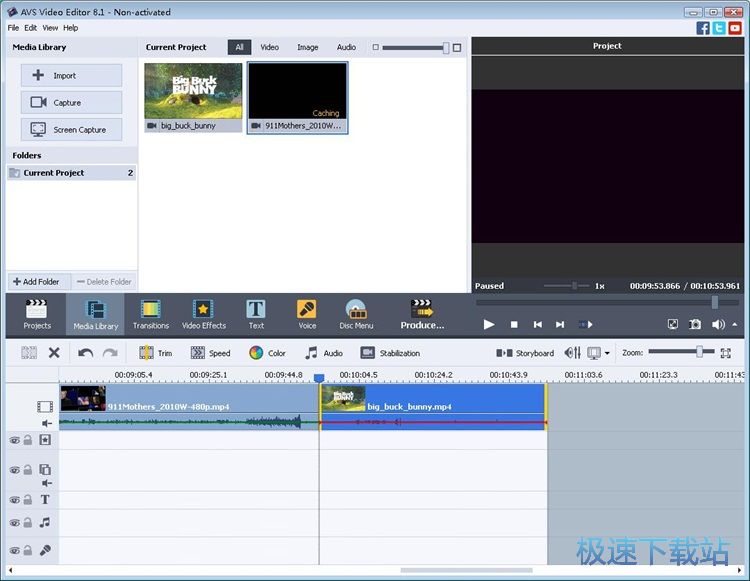
点击AVS Video Editor视频编辑功能中的transitions转场特效,打开视频转场画面特效编辑工具;
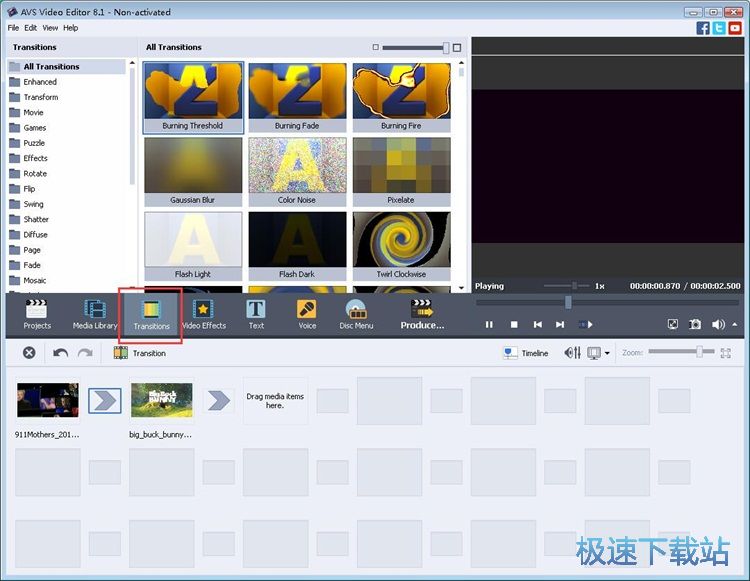
视频转场特效编辑工具预设了很多视频转场特效。点击选中想要用到视频画面的特效效果,然后将视频转场特效拖动到两个视频中间,就可以将视频转场特效效果添加到两个视频中间;
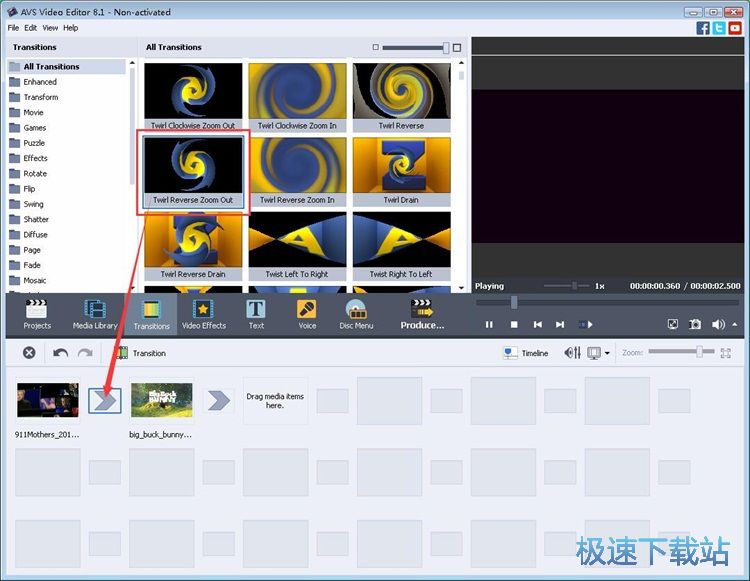
视频转场特效添加成功,这时候我们可以通过AVS Video Editor的视频预览窗口,查看视频转场特效效果;
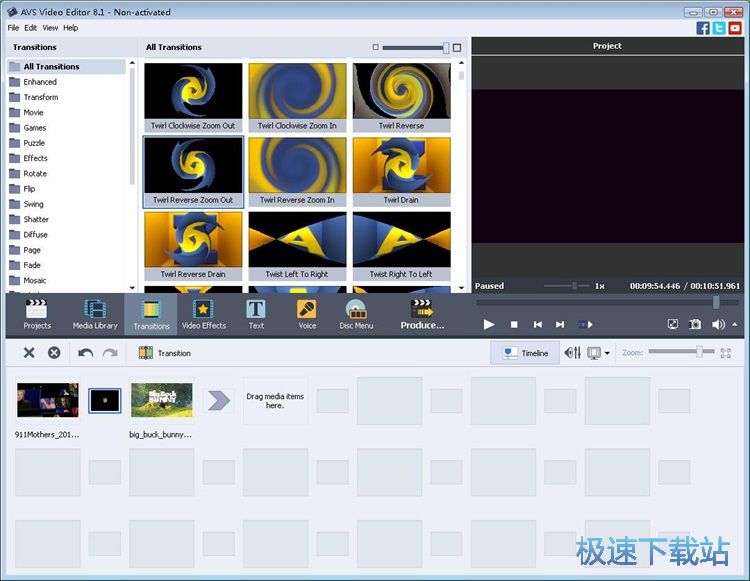
点击AVS Video Editor视频编辑功能界面中的produce输出,就可以将添加转场特效的合并视频输出到本地文件夹中;
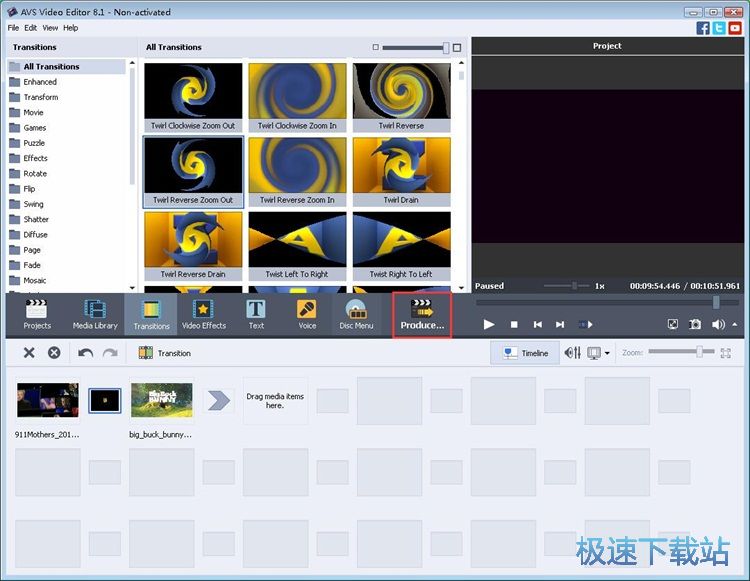
接下来我们要选择视频保存的类型,我们可以选择视频文件、光碟、移动设备、网页视频。极速小编选择了移动设备;
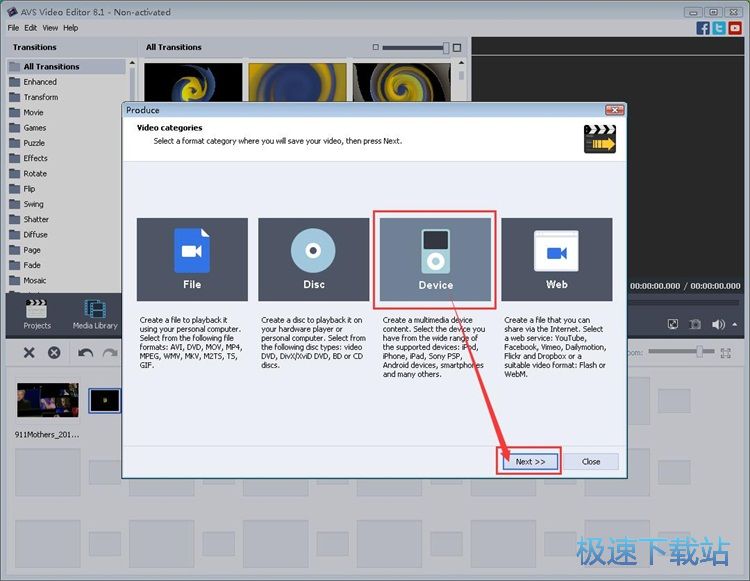
接下来我们要选择视频格式。我们可以选择Apple、Android、Samsung、Mobiles、Consoles、Players这些视频格式。极速小编选择了Apple苹果设备;
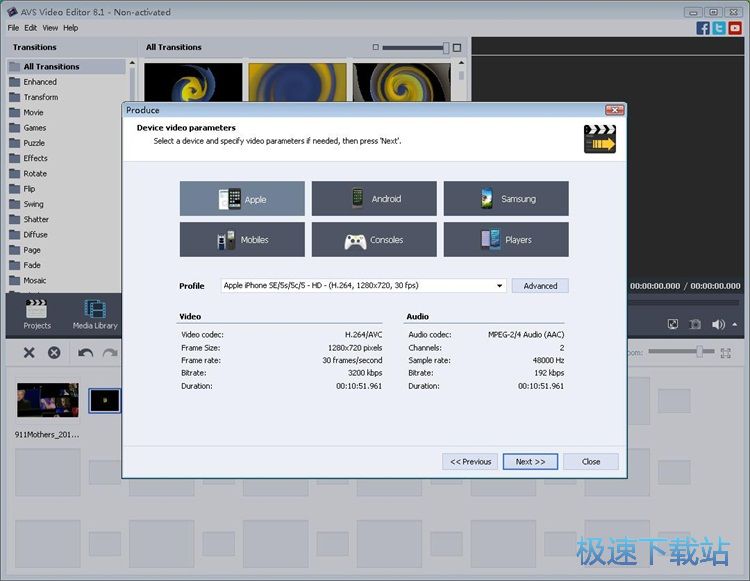
接下来我们要选择视频输出的文件夹。AVS Video Editor有默认的视频输出路劲。由于使用过AVS Video Editor输出视频,软件会记录上一次视频输出路径,打开输出路径选择列表,就可以选择其中设置好的自定义视频输出路径了;
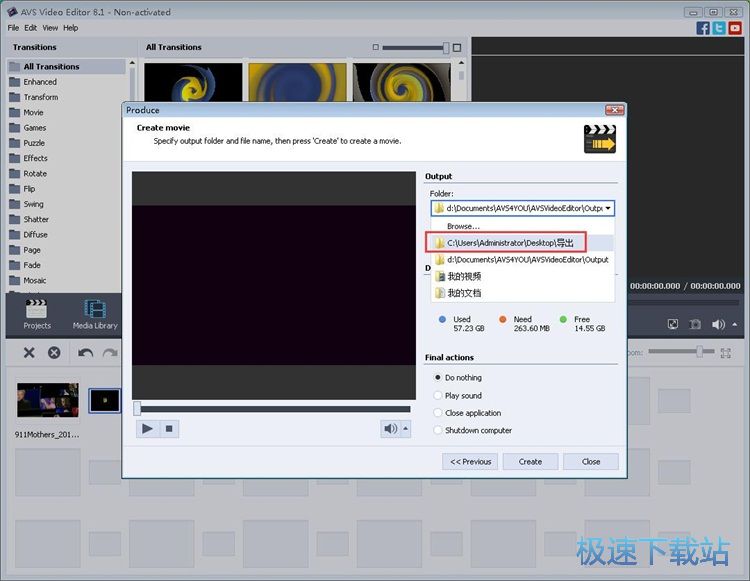
点击Create就可以开始使用AVS Video Editor将视频输出到本地文件夹中;
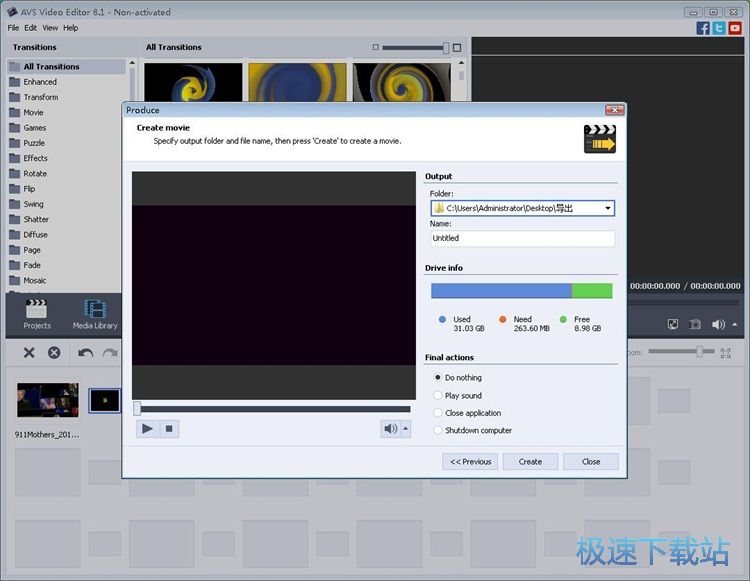
AVS Video Editor正在将添加了转场特效的合并视频输出到本地文件夹中。视频文件输出需要一定的时间,亲耐心等待;
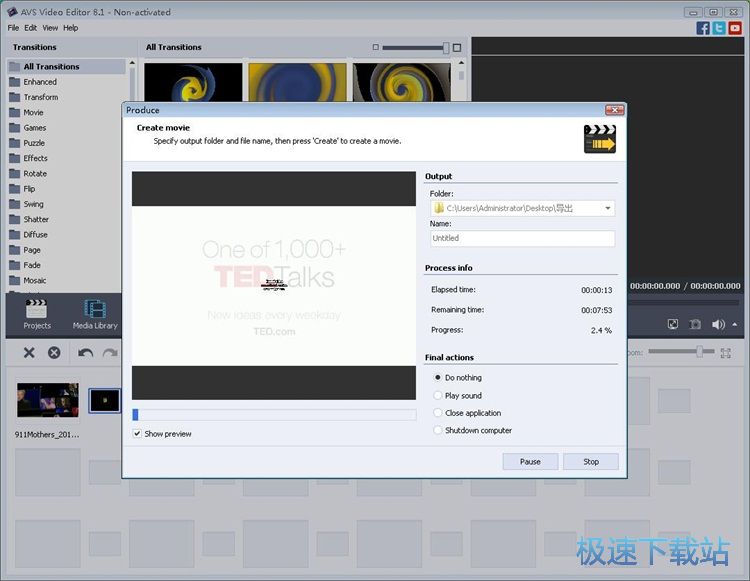
视频输出成功,这时候打开AVS Video Editor的视频输出文件夹,就可以看到使用AVS Video Editor添加转场特效的合并视频文件了。
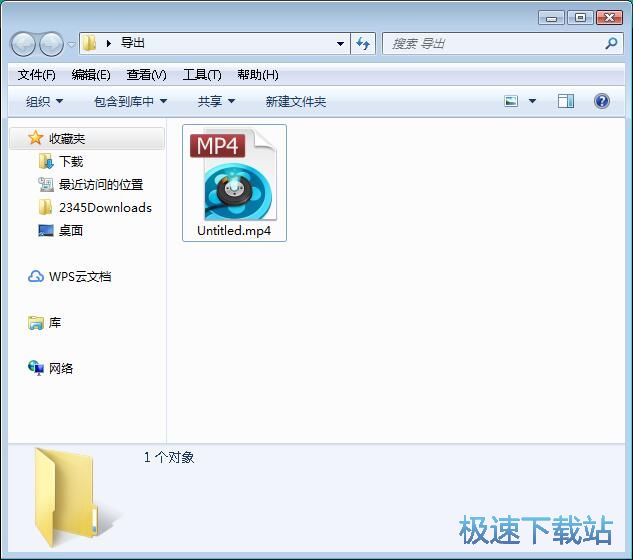
AVS Video Editor的使用方法就讲解到这里,希望对你们有帮助,感谢你对极速下载站的支持!
AVS Video Editor 8.0 英文版
- 软件性质:国外软件
- 授权方式:共享版
- 软件语言:英文
- 软件大小:141129 KB
- 下载次数:246 次
- 更新时间:2019/4/1 6:59:27
- 运行平台:WinXP,Win7,...
- 软件描述:处理各种视频格式AVS视频编辑器支持所有关键视频格式。使用流行的编解码器H.26... [立即下载]
相关资讯
相关软件
- 怎么将网易云音乐缓存转换为MP3文件?
- 比特精灵下载BT种子BT电影教程
- 土豆聊天软件Potato Chat中文设置教程
- 怎么注册Potato Chat?土豆聊天注册账号教程...
- 浮云音频降噪软件对MP3降噪处理教程
- 英雄联盟官方助手登陆失败问题解决方法
- 蜜蜂剪辑添加视频特效教程
- 比特彗星下载BT种子电影教程
- 好图看看安装与卸载
- 豪迪QQ群发器发送好友使用方法介绍
- 生意专家教你如何做好短信营销
- 怎么使用有道云笔记APP收藏网页链接?
- 怎么在有道云笔记APP中添加文字笔记
- 怎么移除手机QQ导航栏中的QQ看点按钮?
- 怎么对PDF文档添加文字水印和图片水印?
- 批量向视频添加文字水印和图片水印教程
- APE Player播放APE音乐和转换格式教程
- 360桌面助手整理桌面图标及添加待办事项教程...
- Clavier Plus设置微信电脑版快捷键教程
- 易达精细进销存新增销售记录和商品信息教程...